วิธีย่อขนาดหน้าจอใน Windows 10

บทความนี้จะแสดงวิธีย่อขนาดหน้าจอใน Windows 10 เพื่อให้คุณใช้งานได้อย่างมีประสิทธิภาพ
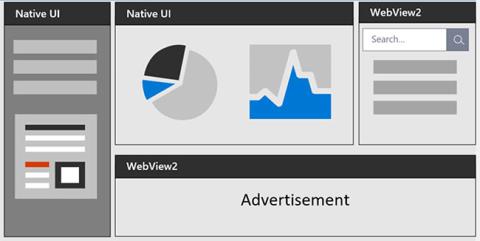
ในเดือนมิถุนายน 2022 Microsoft ประกาศว่าจะทำให้รันไทม์ WebView2 พร้อมใช้งานสำหรับอุปกรณ์ Windows 10 ทั้งหมดที่ใช้งานการอัปเดตตั้งแต่อย่างน้อยเดือนเมษายน 2018
เหตุผลหลักคือการทำให้ผู้ใช้ Windows 10 สามารถเข้าถึงประโยชน์ของเทคโนโลยีในการพัฒนาเนื้อหาเว็บได้อย่างง่ายดาย ปัจจุบัน เทคโนโลยี WebView2 ช่วยขับเคลื่อนเว็บแอปพลิเคชันจำนวนมาก รวมถึง Microsoft Office
ในบทความนี้ Quantrimang.com จะพิจารณา WebView2 เปรียบเทียบกับ Electron และผลกระทบของ WebView2 บนแอปพลิเคชันบนเว็บ
WebView2 คืออะไร?
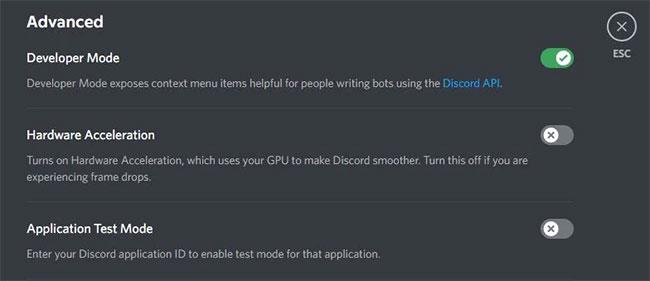
WebView2 คือการควบคุมที่ช่วยให้ผู้ใช้รวมเทคโนโลยีเว็บ เช่นHTMLและJavaScriptลงในแอปพลิเคชันเนื้อหาของตน ฟีเจอร์ Microsoft Edge Runtime นี้ใช้งานได้กับระบบปฏิบัติการ Windows 10 ตามค่าเริ่มต้น
Microsoft Edge Connect ช่วยให้มั่นใจได้ว่ารันไทม์จะใช้พื้นที่ดิสก์ในจำนวนที่จำกัดภายในผลิตภัณฑ์หากเป็นเวอร์ชันเดียวกัน การทำเช่นนี้ทำให้แน่ใจได้ว่าการตั้งค่า WebView มีผลกระทบน้อยที่สุดบนพีซีของคุณ
WebView2 แตกต่างจากคู่แข่งอย่างไร
มีความแตกต่างเล็กน้อยระหว่าง WebView2 และคู่แข่งอย่าง Electron JS โดยเฉพาะอย่างยิ่งเมื่อเปรียบเทียบวิธีการแสดงเนื้อหาเว็บ เมื่อดูเผินๆ โมเดลการเรนเดอร์จะค่อนข้างคล้ายกัน อย่างไรก็ตาม มีปัจจัยสร้างความแตกต่างที่สำคัญบางประการที่โดดเด่น
1. สิ่งอำนวยความสะดวกในการก่อสร้าง
เทคโนโลยีทั้งสองมีพื้นฐานมาจาก Chromium แม้ว่า WebView2 จะมีข้อจำกัดในการทำงานกับ Microsoft Edge มากกว่า
Electron ช่วยให้นักพัฒนาสามารถสร้างแอปพลิเคชันข้ามแพลตฟอร์มที่ทำงานบนเดสก์ท็อปได้ ในขณะเดียวกันก็โฮสต์เป็นแอปพลิเคชันเว็บด้วย เทคโนโลยีนี้ทำหน้าที่เป็นวิธีการสื่อสารระหว่างแอปพลิเคชันและเดสก์ท็อป
ในทางกลับกัน WebView เป็นเทคโนโลยีที่ทำงานเป็นส่วนหนึ่งของแอปพลิเคชันเพื่อแสดงเนื้อหาเว็บ
การสร้างบน Chromium หรือ Edge ยังส่งผลต่อประเภทของแพลตฟอร์มที่เทคโนโลยีสามารถทำงานได้อีกด้วย Electron ทำงานได้ดีบน Mac, Linux และ Windows ในขณะที่แพลตฟอร์มเดียวสำหรับ WebView2 คือ Windows
2. ส่วนต่อประสานการเขียนโปรแกรมแอปพลิเคชัน
Electron มี API สำหรับเกือบทุกความต้องการของแอปพลิเคชัน เช่น การเข้าถึงระบบไฟล์และการแจ้งเตือน อย่างไรก็ตาม WebView2 ไม่มี API สำหรับแอปพลิเคชันเดสก์ท็อป
แม้ว่าเมื่อพูดถึงภาษา Electron และ WebView รองรับการใช้ JavaScript, CSSและ HTML เมื่อสร้างแอปพลิเคชัน
3. กระบวนการเรนเดอร์
วิธีที่เทคโนโลยีเหล่านี้แสดงแอปพลิเคชันมีความแตกต่างกันเล็กน้อย แบบจำลองกระบวนการอิเล็กตรอนแบ่งออกเป็นกระบวนการหลักและกระบวนการเรนเดอร์
กระบวนการหลักทำงานในสภาพแวดล้อม Node.js และทำหน้าที่เป็นจุดเริ่มต้นสำหรับแอปพลิเคชันแต่ละรายการ จากนั้นจะแยกออกเป็นกระบวนการเรนเดอร์ต่างๆ ที่ช่วยแสดงเนื้อหาแอปพลิเคชัน
ในขณะเดียวกัน โมเดลกระบวนการ WebView2 มักจะเป็นกลุ่มที่ประกอบด้วยกระบวนการรันไทม์ที่แตกต่างกัน แต่ละกระบวนการรันไทม์มีเบราว์เซอร์ ตัวเรนเดอร์อย่างน้อยหนึ่งตัว และกระบวนการตัวช่วยอื่นๆ อีกสองสามตัว
กระบวนการช่วยเหลือเหล่านี้มักเป็นบริการสาธารณูปโภค เช่น รูปภาพหรือเสียง
สิ่งนี้หมายความว่าอย่างไรสำหรับแอปพลิเคชันบนเว็บ?
การเปิดตัว WebView2 บน Windows 10 ช่วยให้นักพัฒนาใช้ประโยชน์จากความสามารถเต็มรูปแบบของเบราว์เซอร์ Edge เทคโนโลยีนี้ยังช่วยให้นักพัฒนาสามารถสร้างเนื้อหาเว็บที่ผู้ใช้ปลายทางจะชื่นชอบ แม้ว่ามีเพียงนักพัฒนาเท่านั้นที่สามารถทำงานกับรันไทม์ได้โดยตรง
เนื่องจาก WebView2 ใช้งานได้เฉพาะบน Windows 11 เท่านั้น การทำงานร่วมกับเทคโนโลยีนี้จึงเป็นเรื่องที่ท้าทายและมีค่าใช้จ่ายสูงสำหรับนักพัฒนาที่มีอุปกรณ์ผู้บริโภครุ่นเก่าที่ใช้ Windows 10 การกระจายนี้จึงช่วยลดความกดดันและลดช่องว่างในการเข้าร่วมระบบนิเวศ WebView2
การทำเช่นนี้ยังช่วยให้นักพัฒนาและผู้ใช้ปลายทางสามารถเข้าถึงคุณประโยชน์มากมายของรันไทม์ WebView2 ได้มากขึ้น ประโยชน์บางประการเหล่านี้ได้แก่ การได้สัมผัสกับโลกของเว็บและเครื่องมือพัฒนาเว็บไซต์อื่นๆ เช่น ห้องสมุด; เข้าถึงชุด API ดั้งเดิมทั้งหมดที่คุณสามารถรวมเข้ากับแอปพลิเคชันของคุณได้
นอกจากนี้ ด้วย WebView2 คุณสามารถเพิ่มและบันทึกโค้ดต่างๆ ลงในฐานโค้ดเดียว เพื่อให้สามารถนำมาใช้ซ้ำได้ในหลายแพลตฟอร์ม
การให้รันไทม์ WebView2 บน Windows 10 เป็นประโยชน์ต่อนักพัฒนาจำนวนมาก ดังนั้นจึงสรุปได้ว่าเทคโนโลยีนี้จะตอบสนองวัตถุประสงค์ที่ตั้งใจไว้โดยพิจารณาจากปัจจัย 2 ประการ
ปัจจัยเหล่านี้ลดการใช้พื้นที่ดิสก์เนื่องจากการผสานรวมกับเบราว์เซอร์ Edge และ WebView2 ช่วยให้แอปเนทีฟสามารถเข้าถึงคุณสมบัติ Edge ต่างๆ ได้
บทความนี้จะแสดงวิธีย่อขนาดหน้าจอใน Windows 10 เพื่อให้คุณใช้งานได้อย่างมีประสิทธิภาพ
Xbox Game Bar เป็นเครื่องมือสนับสนุนที่ยอดเยี่ยมที่ Microsoft ติดตั้งบน Windows 10 ซึ่งผู้ใช้สามารถเรียนรู้วิธีเปิดหรือปิดได้อย่างง่ายดาย
หากความจำของคุณไม่ค่อยดี คุณสามารถใช้เครื่องมือเหล่านี้เพื่อเตือนตัวเองถึงสิ่งสำคัญขณะทำงานได้
หากคุณคุ้นเคยกับ Windows 10 หรือเวอร์ชันก่อนหน้า คุณอาจประสบปัญหาในการนำแอปพลิเคชันไปยังหน้าจอคอมพิวเตอร์ของคุณในอินเทอร์เฟซ Windows 11 ใหม่ มาทำความรู้จักกับวิธีการง่ายๆ เพื่อเพิ่มแอพพลิเคชั่นลงในเดสก์ท็อปของคุณ
เพื่อหลีกเลี่ยงปัญหาและข้อผิดพลาดหน้าจอสีน้ำเงิน คุณต้องลบไดรเวอร์ที่ผิดพลาดซึ่งเป็นสาเหตุของปัญหาออก บทความนี้จะแนะนำวิธีถอนการติดตั้งไดรเวอร์บน Windows โดยสมบูรณ์
เรียนรู้วิธีเปิดใช้งานแป้นพิมพ์เสมือนบน Windows 11 เพื่อเพิ่มความสะดวกในการใช้งาน ผสานเทคโนโลยีใหม่เพื่อประสบการณ์ที่ดียิ่งขึ้น
เรียนรู้การติดตั้งและใช้ AdLock เพื่อบล็อกโฆษณาบนคอมพิวเตอร์ของคุณอย่างมีประสิทธิภาพและง่ายดาย
เวิร์มคอมพิวเตอร์คือโปรแกรมมัลแวร์ประเภทหนึ่งที่มีหน้าที่หลักคือการแพร่ไวรัสไปยังคอมพิวเตอร์เครื่องอื่นในขณะที่ยังคงทำงานอยู่บนระบบที่ติดไวรัส
เรียนรู้วิธีดาวน์โหลดและอัปเดตไดรเวอร์ USB บนอุปกรณ์ Windows 10 เพื่อให้ทำงานได้อย่างราบรื่นและมีประสิทธิภาพ
หากคุณต้องการเรียนรู้เพิ่มเติมเกี่ยวกับ Xbox Game Bar และวิธีปรับแต่งให้เหมาะกับประสบการณ์การเล่นเกมที่สมบูรณ์แบบของคุณ บทความนี้มีข้อมูลทั้งหมด








